Excel: 텍스트에 숫자 값을 할당하는 방법
Excel의 특정 텍스트 값에 숫자 값을 할당하려는 경우가 종종 있습니다.
예를 들어, 회사 내 여러 매장의 직원들의 매출 정보가 포함된 다음 데이터 세트가 있고 특정 매장을 기준으로 숫자 값을 할당하려고 한다고 가정합니다.
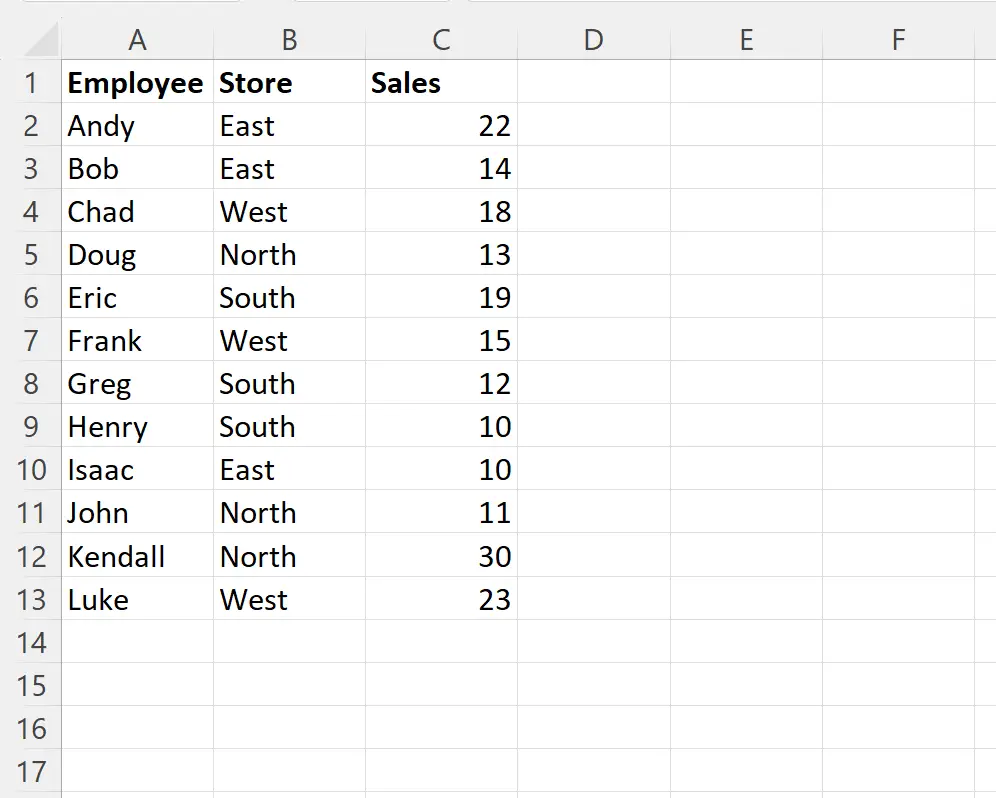
이를 수행하는 가장 쉬운 방법은 Excel에서 SWITCH 함수를 사용하는 것입니다. 이를 통해 목록의 일치하는 값과 일치하는 특정 값을 반환할 수 있습니다.
다음 예에서는 이 기능을 실제로 사용하는 방법을 보여줍니다.
예: Excel에서 텍스트에 숫자 값을 할당하는 방법
특정 매장에 다음 숫자 값을 할당한다고 가정해 보겠습니다.
- 북쪽: 1001
- 동쪽: 1002
- 남쪽: 1003
- 서쪽: 1004
이를 수행하려면 D2 셀에 다음 수식을 입력하면 됩니다.
=SWITCH( B2 , "North", 1001, "East", 1002, "South", 1003, "West", 1004)
그런 다음 이 수식을 클릭하여 D열의 나머지 각 셀로 드래그할 수 있습니다.
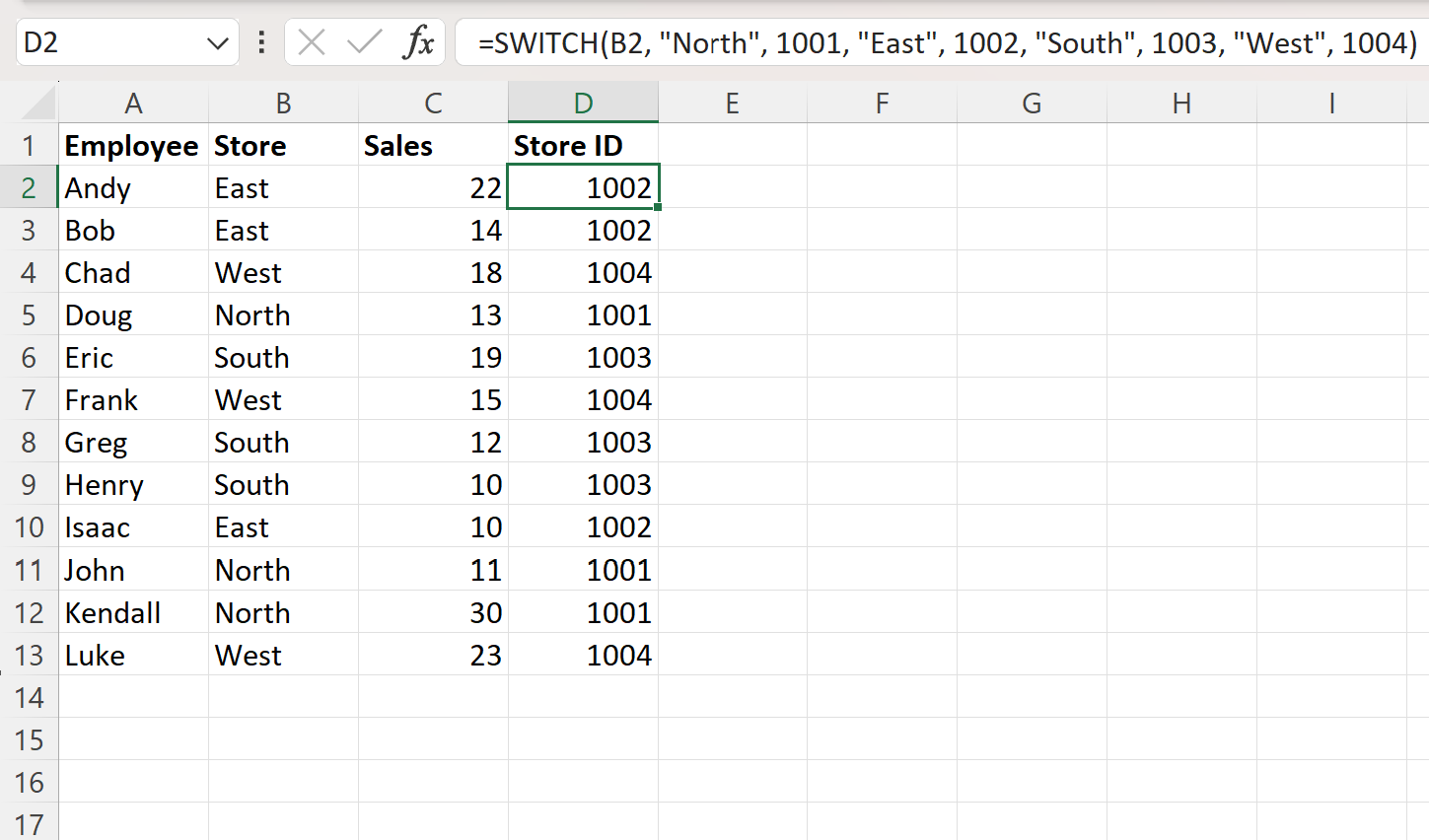
이제 새 Store ID 열에는 Store 열의 특정 텍스트 값과 일치하는 숫자 값이 포함됩니다.
이 공식은 어떻게 작동하나요?
숫자 값을 텍스트 값에 할당하는 데 사용한 공식을 기억하십시오.
=SWITCH( B2 , "North", 1001, "East", 1002, "South", 1003, "West", 1004)
이 수식은 다음 기본 구문을 사용하는 SWITCH 함수를 사용합니다.
SWITCH(value to switch, find1, return1, find2, return2, ...)
특정 수식에서는 셀 B2를 분석하고 다음을 수행합니다.
- “North”를 검색하세요. 찾으면 1001을 반환하세요.
- 찾을 수 없으면 “East”를 검색하고, 찾으면 1002를 반환합니다.
- 찾을 수 없으면 “South”를 검색하고, 찾으면 1003을 반환합니다.
- 찾을 수 없으면 “West”를 검색하고, 찾으면 1004를 반환합니다.
이 논리를 사용하여 각 특정 텍스트 값에 숫자 값을 할당할 수 있습니다.
참고 : 여기 에서 Excel의 SWITCH 기능에 대한 전체 문서를 찾을 수 있습니다.
추가 리소스
다음 자습서에서는 Excel에서 다른 일반적인 작업을 수행하는 방법을 설명합니다.
Excel: 열에서 처음 나타나는 값 찾기
Excel: 특정 숫자보다 큰 첫 번째 값 찾기
Excel: 행에서 0이 아닌 첫 번째 값을 찾는 방법